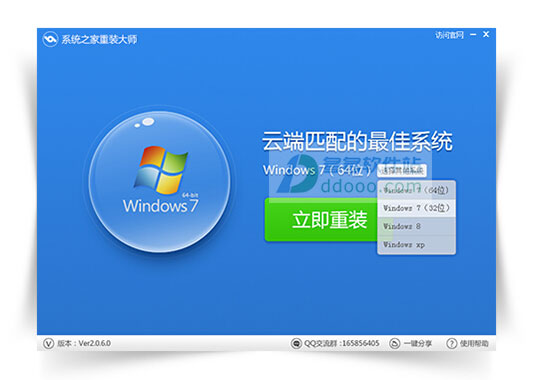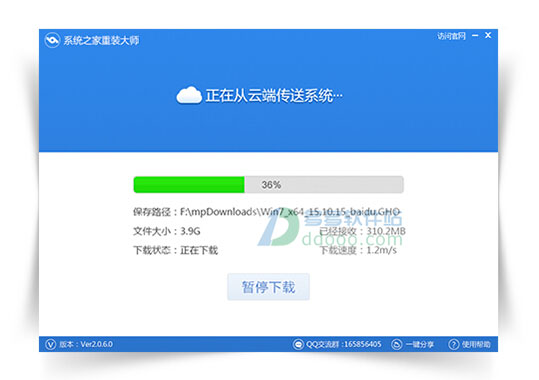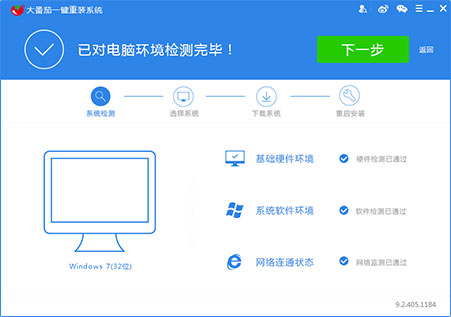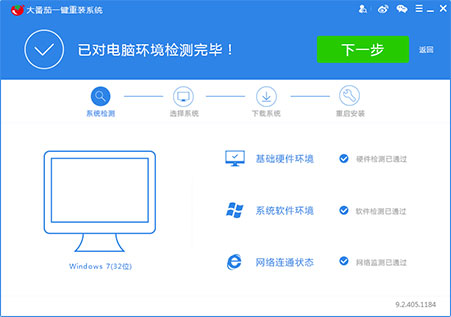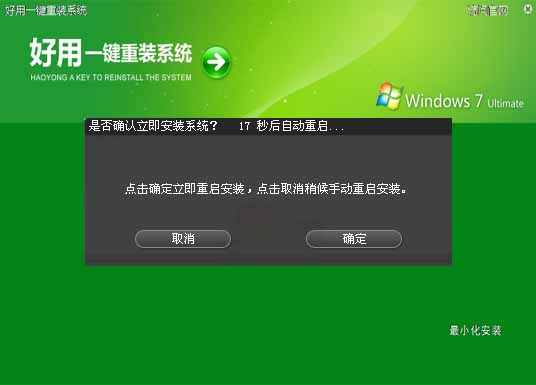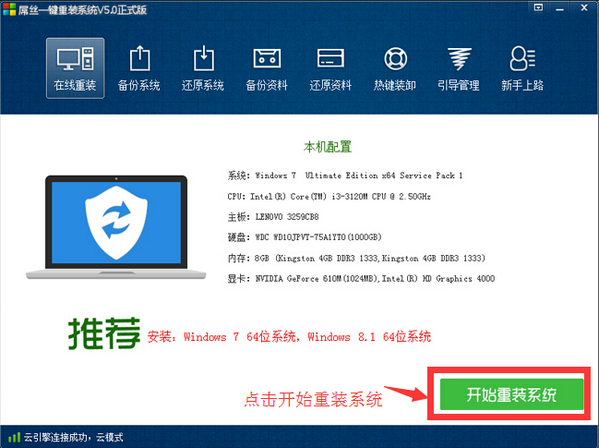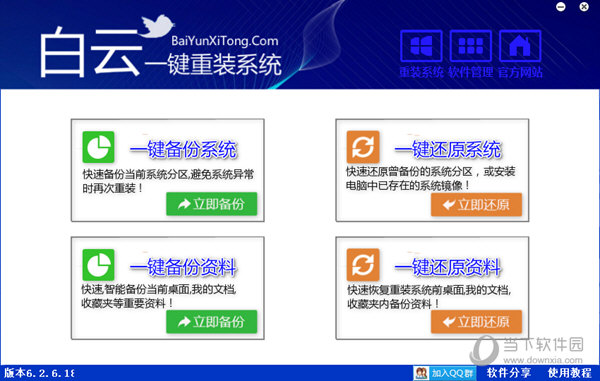iPad Mini2怎么激活 iPad Mini2激活教程详解(2)
更新时间:2017-06-30 11:32:52
iPad Mini 2激活教程详解
第三步:设置完语言后,后面操作就是全中文提示了,设置就更简单了。按照提示下一步之后,我们分别会进入定位服务、设置新iPad以及创建Apple ID账号等,这里需要注意,创建Apple ID账号需要在无线网络环境下进行,这也是Wifi无线激活iPad mini2的关键。

设置iPad Air定位服务(可直接跳过,可在平板系统里设置)

选择设置为新的iPad

选择创建免费的Apple ID
第四步:创建完Apple ID账号后,iPad Mini2激活基本就完成了,接下来我们可以看到初次进入系统的“欢迎使用iPad”提示了,如下图所示:

iPad Mini2激活完成

图为iPad Mini2进入iOS 7系统主界面
以上就是iPad Mini2激活教程详解,其激活方法很简单,只需要在Wifi无线网络环境下,简单四个步骤即可完成。
iPad Mini2激活的另外一种方法就是通过连接电脑激活,方法也很简单,至少需要电脑,相对麻烦一些。其方法是将iPad Mini2通过数据线连接电脑,然后使用iTunes完成激活,其激活方法与我们之前介绍的iPhone 5s连接电脑激活是一模一样的,喜欢连接电脑激活iPad mini2的朋友,请参照:iPhone5S怎么激活 iPhone5S新机激活方法。
关于iPad Mini2怎么激活教程就为大家介绍到这里,很荣幸可以帮助到您,也感谢您对百事网的支持!
系统重装相关下载
平板电脑相关推荐
重装系统软件排行榜
- 【重装系统】无忧一键重装系统工具V5.8最新版
- 【电脑重装系统】小马一键重装系统V7.5.3
- 系统重装软件系统之家一键重装V1.3.0维护版
- 【一键重装系统】系统基地一键重装系统工具V4.0.8极速版
- 【电脑重装系统】系统之家一键重装系统软件V5.3.5维护版
- 深度一键重装系统软件V8.8.5简体中文版
- 【重装系统软件下载】屌丝一键重装系统V9.9.0尊享版
- 【电脑重装系统】系统之家一键重装系统V6.0精简版
- 黑云一键重装系统软件下载免费版5.9.6
- 【电脑系统重装】小马一键重装系统V4.0.8装机版
- 【电脑重装系统】黑云一键重装系统软件V4.2免费版
- 雨林木风一键重装系统工具V7.6.8贡献版
- 小白一键重装系统v10.0.00
- 系统基地一键重装系统工具极速版V4.2
- 【重装系统】魔法猪一键重装系统工具V4.5.0免费版
重装系统热门教程
- 系统重装步骤
- 一键重装系统win7 64位系统 360一键重装系统详细图文解说教程
- 一键重装系统win8详细图文教程说明 最简单的一键重装系统软件
- 小马一键重装系统详细图文教程 小马一键重装系统安全无毒软件
- 一键重装系统纯净版 win7/64位详细图文教程说明
- 如何重装系统 重装xp系统详细图文教程
- 怎么重装系统 重装windows7系统图文详细说明
- 一键重装系统win7 如何快速重装windows7系统详细图文教程
- 一键重装系统win7 教你如何快速重装Win7系统
- 如何重装win7系统 重装win7系统不再是烦恼
- 重装系统win7旗舰版详细教程 重装系统就是这么简单
- 重装系统详细图文教程 重装Win7系统不在是烦恼
- 重装系统很简单 看重装win7系统教程(图解)
- 重装系统教程(图解) win7重装教详细图文
- 重装系统Win7教程说明和详细步骤(图文)